Εύκολος και γρήγορος οδηγός root για Android

Αφού κάνετε root το τηλέφωνό σας Android, έχετε πλήρη πρόσβαση στο σύστημα και μπορείτε να εκτελέσετε πολλούς τύπους εφαρμογών που απαιτούν πρόσβαση root.
Όταν κάποιος μπορεί να σύρει εικόνες από τη μια εφαρμογή στην άλλη, κάνει τα πάντα πολύ πιο εύκολα. Αυτό μπορείτε να κάνετε τώρα με το Google Keep. Μπορείτε να σύρετε μια εικόνα που έχετε αποθηκεύσει στο Keep και να τη σύρετε σε μια άλλη. Για παράδειγμα, μπορείτε να μεταφέρετε μια εικόνα από το Keep στο Gmail, αλλά υπάρχουν ορισμένα πράγματα που πρέπει να έχετε υπόψη σας.
Πώς να μετακινήσετε μια εικόνα από το Google Keep σε άλλη εφαρμογή
Είναι μια απλή αλλά χρήσιμη λειτουργία που μπορείτε να απολαύσετε με το Google Keep. Θα χρειαστείτε δύο εφαρμογές Google σε λειτουργία διαχωρισμένης οθόνης για να αρχίσετε να τη χρησιμοποιείτε. Για παράδειγμα, μπορείτε να έχετε το Keep στη μία πλευρά και το Gmail από την άλλη. Ανοίξτε τη σημείωση Keep με την εικόνα, πατήστε παρατεταμένα πάνω της και σύρετέ την στην εφαρμογή Gmail. Μόλις πατήσετε παρατεταμένα την εικόνα, θα δείτε ένα μήνυμα στο Gmail που θα σας λέει να σύρετε το αρχείο εκεί.
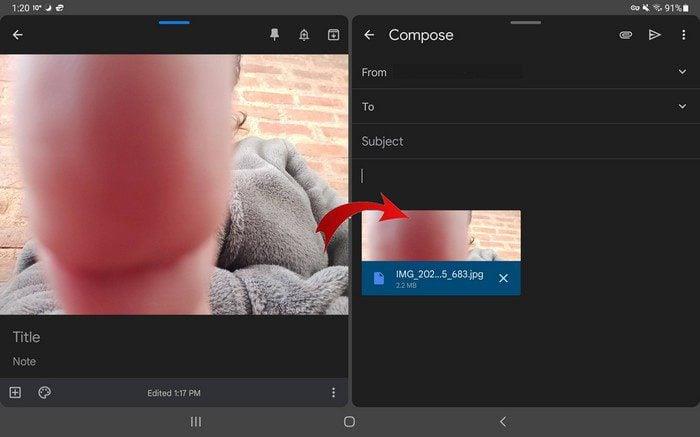
Σύρετε την εικόνα στο Gmail και θα μοιάζει αυτόματα με οποιοδήποτε άλλο αρχείο εικόνας στο Gmail. Εάν δοκιμάσατε να χρησιμοποιήσετε τη λειτουργία, αλλά δεν λειτούργησε, τότε θα ήταν καλή ιδέα να ενημερώσετε την εφαρμογή τώρα. Θα πρέπει να ελέγξετε αν χρησιμοποιείτε την πιο πρόσφατη έκδοση του Google Keep. Θα χρειαστεί να χρησιμοποιήσετε το 5.22.242.00.90 για να χρησιμοποιήσετε τη δυνατότητα μεταφοράς.
Το Google Keep είναι γεμάτο από εξαιρετικές συμβουλές παραγωγικότητας που μπορείτε να χρησιμοποιήσετε για να είστε πιο παραγωγικοί. Μπορείτε να στοιχηματίσετε ότι η Google θα προσθέσει περισσότερες χρήσιμες λειτουργίες στην εφαρμογή για να κρατήσει τους χρήστες της ευχαριστημένους. Η εφαρμογή είναι εξαιρετική, αλλά αν δεν έχει αυτό που χρειάζεται ο χρήστης, θα βρει μια άλλη εφαρμογή με αυτό που ψάχνει.
συμπέρασμα
Η δυνατότητα μετατροπής μιας εικόνας από το Google Keep σε άλλη εφαρμογή είναι ένα βήμα προς τη σωστή κατεύθυνση. Δώστε στους χρήστες αυτό που χρειάζονται και θα συνεχίσουν να χρησιμοποιούν την εφαρμογή. Ο αριθμός των εφαρμογών στις οποίες μπορείτε να σύρετε τις εικόνες μπορεί να είναι περιορισμένος προς το παρόν, αλλά ελπίζουμε ότι οι χρήστες δεν θα χρειαστεί να περιμένουν πολύ καιρό για περισσότερες επιλογές. Ποια είναι η γνώμη σας για το χρήσιμο χαρακτηριστικό; Ενημερώστε με στα σχόλια παρακάτω και μην ξεχάσετε να μοιραστείτε το άρθρο με άλλους στα μέσα κοινωνικής δικτύωσης.
Αφού κάνετε root το τηλέφωνό σας Android, έχετε πλήρη πρόσβαση στο σύστημα και μπορείτε να εκτελέσετε πολλούς τύπους εφαρμογών που απαιτούν πρόσβαση root.
Τα κουμπιά στο τηλέφωνό σας Android δεν προορίζονται μόνο για τη ρύθμιση της έντασης ήχου ή την ενεργοποίηση της οθόνης. Με μερικές απλές τροποποιήσεις, μπορούν να γίνουν συντομεύσεις για γρήγορη λήψη φωτογραφιών, παράλειψη τραγουδιών, εκκίνηση εφαρμογών ή ακόμα και ενεργοποίηση λειτουργιών έκτακτης ανάγκης.
Αν αφήσατε τον φορητό υπολογιστή σας στη δουλειά και έχετε μια επείγουσα αναφορά να στείλετε στον προϊστάμενό σας, τι πρέπει να κάνετε; Χρησιμοποιήστε το smartphone σας. Ακόμα πιο εξελιγμένο, μετατρέψτε το τηλέφωνό σας σε υπολογιστή για να κάνετε πολλαπλές εργασίες πιο εύκολα.
Το Android 16 διαθέτει γραφικά στοιχεία οθόνης κλειδώματος για να αλλάζετε την οθόνη κλειδώματος όπως θέλετε, καθιστώντας την οθόνη κλειδώματος πολύ πιο χρήσιμη.
Η λειτουργία Picture-in-Picture για Android σάς βοηθά να συρρικνώσετε το βίντεο και να το παρακολουθήσετε σε λειτουργία picture-in-picture, παρακολουθώντας το βίντεο σε μια άλλη διεπαφή, ώστε να μπορείτε να κάνετε άλλα πράγματα.
Η επεξεργασία βίντεο σε Android θα γίνει εύκολη χάρη στις καλύτερες εφαρμογές και λογισμικό επεξεργασίας βίντεο που παραθέτουμε σε αυτό το άρθρο. Βεβαιωθείτε ότι θα έχετε όμορφες, μαγικές και κομψές φωτογραφίες για να μοιραστείτε με φίλους στο Facebook ή το Instagram.
Το Android Debug Bridge (ADB) είναι ένα ισχυρό και ευέλικτο εργαλείο που σας επιτρέπει να κάνετε πολλά πράγματα, όπως εύρεση αρχείων καταγραφής, εγκατάσταση και απεγκατάσταση εφαρμογών, μεταφορά αρχείων, root και flash custom ROM, δημιουργία αντιγράφων ασφαλείας συσκευών.
Με εφαρμογές αυτόματου κλικ. Δεν θα χρειάζεται να κάνετε πολλά όταν παίζετε παιχνίδια, χρησιμοποιείτε εφαρμογές ή εργασίες που είναι διαθέσιμες στη συσκευή.
Ενώ δεν υπάρχει μαγική λύση, μικρές αλλαγές στον τρόπο φόρτισης, χρήσης και αποθήκευσης της συσκευής σας μπορούν να κάνουν μεγάλη διαφορά στην επιβράδυνση της φθοράς της μπαταρίας.
Το τηλέφωνο που αγαπούν πολλοί αυτή τη στιγμή είναι το OnePlus 13, επειδή εκτός από το ανώτερο υλικό, διαθέτει επίσης ένα χαρακτηριστικό που υπάρχει εδώ και δεκαετίες: τον αισθητήρα υπερύθρων (IR Blaster).







